V súčasnosti, ak chcete preniesť obrázok alebo video z vášho iPhone do zariadenia iPad, spoločnosť Apple vyžaduje synchronizáciu videa na vašom iPhone s počítačom a potom synchronizáciu iPadu s počítačom (premiestnenie videa z počítača do zariadenia iPad), Schopnosť výmeny obrázkov medzi iDevices a počítačom bezdrôtovo existuje; ukážeme vám, kde ju nájsť a ako ju používať. Sledujte spolu!
Prvá vec, ktorú musíte urobiť, je zakúpiť a nainštalovať aplikáciu Photo Transfer App (iTunes Link). Aplikácia vám prinesie späť cenu za malú moku, 2, 99 USD.
Dobrou správou je, že vývojár urobil aplikáciu ako univerzálnu binárnu, takže sa nainštaluje na iPad aj iPhone, čo znamená, že nebudete musieť kupovať viac ako jednu kópiu.
Na počítači, ktorý budete používať na odosielanie a prijímanie obrázkov, nebudete musieť nainštalovať nič. Služba vyžaduje iba funkčné pripojenie k sieti Wi-Fi a funkčný internetový prehliadač. (Uistite sa, že zariadenia, ktoré budete používať na prenos obrázkov a videí, sa nachádzajú v rovnakej sieti Wi-Fi pred spustením.)
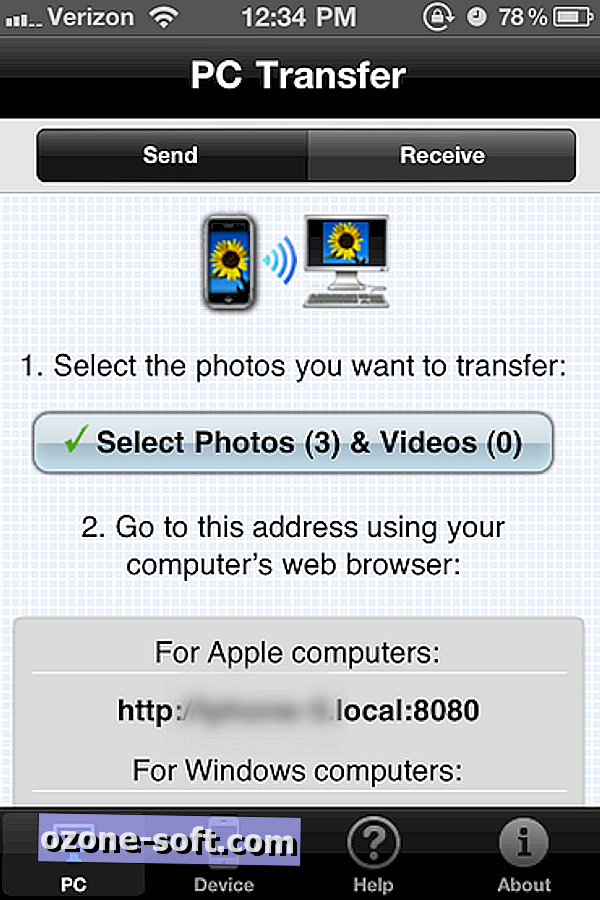
Po otvorení aplikácie uvidíte obrazovku, ako je táto. Ako vidíte, aplikácia je predvolená pre PC Transfer.
Ak chcete, aby váš počítač a váš iPhone alebo iPad rozprávali, musíte prejsť do prehliadača vášho počítača na adresu URL uvedenej na tejto obrazovke aplikácie. Zadaná adresa URL sa bude líšiť v závislosti od toho, či používate systém Mac alebo Windows.
Ak chcete zadať adresu URL, otvorte prehliadač, ktorý si vyberiete, a napíšte adresu URL, ktorú ste v aplikácii zobrazili, ako by ste použili akúkoľvek inú adresu URL, stlačte návrat.
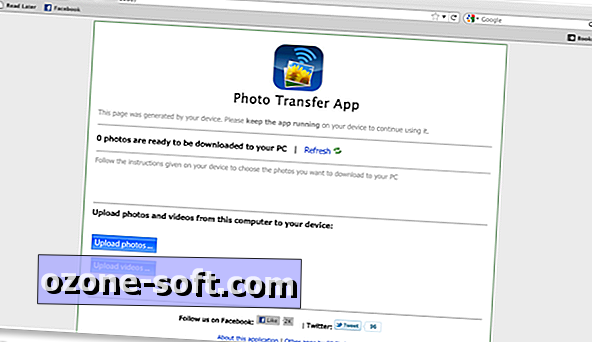
Po zadaní adresy URL by ste mali mať obrazovku, ako je táto. Váš počítač je teraz pripravený a dychtivo čaká na odosielanie obrázkov z vášho iPhone alebo iPadu.
Na zariadení so systémom iOS klepnite na položku Vybrať fotografie a videá. Zobrazia sa vám všetky fotografie uložené vo Fotografickej knižnici vášho zariadenia. Vyberte obrázky a / alebo videá, ktoré chcete odoslať do počítača. Po dokončení klepnite na položku Hotovo v pravom hornom rohu.
Vráťte sa späť do počítača a na stránku, na ktorú sme navigovali predtým, ak už nie sú viditeľné fotografie, kliknite na položku Obnoviť.

Teraz môžete obrázky uložiť do počítača. Rozhodnite sa, aké rozlíšenie chcete, stredné alebo plné, kliknite na príslušný odkaz. Nové okno by sa malo otvoriť zobrazovať fotografiu. Kliknite pravým tlačidlom na obrázok a vyberte Uložiť obrázok ako alebo Uložiť cieľ ako. Rozhodnite sa, kam chcete uložiť obrázok, názov súboru a stlačte tlačidlo Uložiť.

Môžete tiež odosielať obrázky a videá do zariadenia so systémom iOS kliknutím na tlačidlo Prijať v časti Prenos počítača na zariadení iPhone alebo iPad. V prehliadači počítača kliknite na tlačidlo Nahrať pre akýkoľvek typ média, ktoré chcete preniesť. Prejdite na miesto média, vyberte súbor (y), kliknite na Open (Otvoriť).
Po spustení prenosu sa vám zobrazí obrazovka, ako je tá na obrázku. Po uložení všetkých súborov dostanete upozornenie na zariadení so systémom iOS, ktoré potvrdzuje celkový počet uložených položiek.

Ale počkajte, je tu ešte viac! Táto rovnaká aplikácia vám umožňuje prenášať fotky a obrázky medzi iPhone a iPad.
Ak chcete prenos povoliť, postupujte podľa týchto jednoduchých krokov:
- Otvorte aplikáciu na vašom iPhone i iPad (to môže byť vykonané medzi ľubovoľnými dvoma zariadeniami iOS, nie iba iPhone na iPad, iPhone na iPhone, iPod touch na iPhone atď.).
- V spodnom riadku možností vyberte kartu Zariadenie.
- Určte, ktoré zariadenie bude odosielať a ktoré bude dostávať.
- Na zariadení, ktoré odosielate, vyberte obrázky a videá, ktoré chcete prenies », stlačte Hotovo.
- Na prijímacom zariadení klepnite na položku Získať fotografie.

Na prijímacom zariadení sa zobrazí dialóg o priebehu, ako aj upozornenie po dokončení prevodu, ktoré udáva, koľko súborov bolo uložených.
Ak má prijímajúce zariadenie problémy s nájdením odosielajúceho zariadenia, kliknite na položku Manuálne zadanie a postupujte podľa pokynov.
Teraz môžete odpojiť kábel medzi počítačom a iDevice a prenášať obrázky bezdrôtovo. Zatiaľ čo táto metóda nie je ideálna na prenos veľkého množstva obrázkov, keď sa ponáhľate a potrebujete len jeden alebo dva obrázky, táto metóda je ideálna.








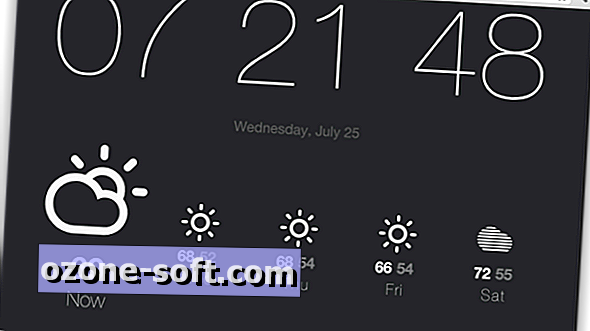




Zanechajte Svoj Komentár